win11系统为什么很卡反应很慢 win11系统很卡反应很慢的两种解决方法
更新时间:2023-07-17 14:26:00作者:mei
win11电脑运行一段时间变得很卡反应很慢,开启网页和程序应用要等待很久一段时间才有响应,长期如此不仅影响办事的效率,还影响到使用电脑心情。win11变很卡反应慢的原因很多,今天教程带来两种解决方法,让大家拥有一个流畅的运行速度。
方法一:
1、我们可能是因为硬件配置不足,不足以支撑win11的系统动画和特效。
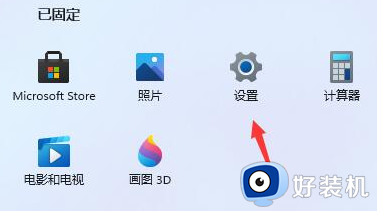
2、这时候可以先通过开始菜单进入系统“设置”。
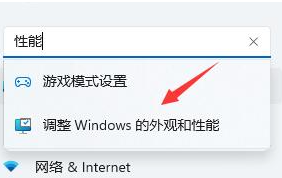
3、然后在左上角搜索框中搜索“性能”进入“调整Windows的外观和性能”。
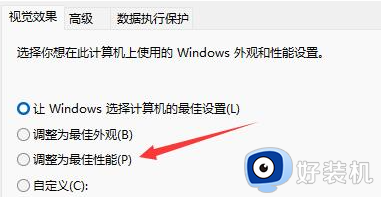
4、接着在视觉效果下方勾选“调整为最佳性能”。
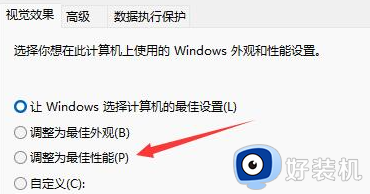
5、设置完成之后点击下面的“确定”就可以了。
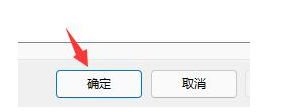
方法二:磁盘垃圾过多
1、首先,在桌面中找到并打开“此电脑”图标打开。
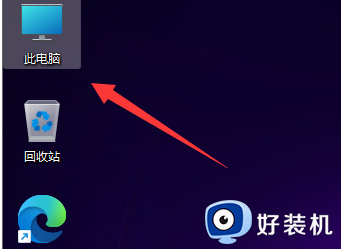
2、接着,在打开的界面中,右键点击C盘,打开“属性”选项。
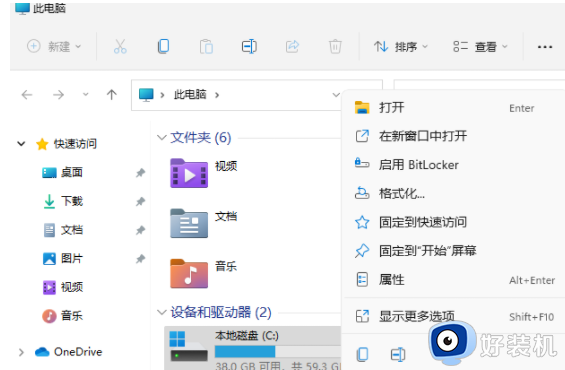
3、然后,在打开的属性界面中,点击选择“磁盘清理”选项,对磁盘进行清理。
上述内容介绍win11系统很卡反应很慢的两种解决方法,简单设置之后,电脑运行速度变流畅了。
win11系统为什么很卡反应很慢 win11系统很卡反应很慢的两种解决方法相关教程
- windows11很卡反应很慢该如何处理 完美解决windows11很卡反应很慢的方法
- windows11反应慢怎么办 win11反应速度太慢运行卡顿如何处理
- win11右键太慢怎么办 win11右键卡顿反应慢解决方法
- win11文件管理器反应慢怎么回事 win11打开文件管理器总是卡如何修复
- win11文件管理器反应慢怎么办 win11打开文件管理器很慢解决方法
- windows11右键反应慢什么原因 windows11右键反应慢两种解决方法
- win11右键刷新很慢怎么办 win11右键刷新反应慢处理方法
- win11网络卡顿怎么办 win11网络很慢卡顿如何解决
- win11右键响应速度太慢怎么办 win11右键反应太慢如何解决
- Win11开机为什么任务栏卡死没响应 Win11开机任务栏卡死没响应两种解决方法
- win11自带的杀毒软件怎么打开 win11自带的杀毒软件在哪里打开
- win11怎么设置edge浏览器兼容性 win11如何设置edge浏览器的兼容性
- windows11找不到gpedit怎么办 windows11找不到文件gpedit.msc如何处理
- thinkpad可以支持win11系统吗 thinkpad安装win11系统的详细教程
- win11任务栏图标全部显示的方法 win11任务栏怎么显示全部图标
- windows11账户权限设置步骤 win11如何设置用户权限
win11教程推荐
- 1 win11任务栏图标全部显示的方法 win11任务栏怎么显示全部图标
- 2 win11病毒和威胁防护打不开怎么回事 win11病毒和威胁防护开不了如何解决
- 3 win11找不到支持windowshello人脸的摄像头怎么解决
- 4 windows11怎么退出微软账户 win11如何退出Microsoft账户
- 5 win11自带输入法怎么打特殊符号 win11微软输入法的特殊符号在哪里
- 6 win11自动禁用输入法怎么办 win11已禁用输入法解决方法
- 7 win11自动开关机在哪里设置 win11计算机定时开关机设置方法
- 8 win11怎么隐藏输入法状态栏 win11如何隐藏输入法图标
- 9 windows11怎么改中文 windows11如何设置中文
- 10 win11重置未进行任何更改怎么办 win11重置提示未进行任何更改解决方法
